- Nereikalingų daiktų pašalinimas, kad būtų išvengta netvarkos, turėtų būti įprastas, o ne pavienis įprotis.
- Jei disko valymo įrankis nusprendžia nebendradarbiauti, neatidėkite valymo - vietoj šių paprastų veiksmų atlikite pataisymą.
- Peržiūrėkite daugiau mūsų įžvalgų Disko valymo vadovai.
- Naršykite mūsų „Windows 10“ trikčių šalinimo centras taip pat, kad jūsų kompiuteris visada būtų ryškus ir be klaidų.

- Atsisiųskite „Restoro“ kompiuterio taisymo įrankį pateikiamas kartu su patentuotomis technologijomis (galima įsigyti patentą čia).
- Spustelėkite Paleiskite nuskaitymą rasti „Windows“ problemų, kurios gali sukelti kompiuterio problemų.
- Spustelėkite Taisyti viską išspręsti problemas, turinčias įtakos jūsų kompiuterio saugumui ir našumui
- „Restoro“ atsisiuntė 0 skaitytojų šį mėnesį.
Naudojant disko valymas „Windows 10“ turėtų būti kas mėnesį atliekamas darbas atlaisvinkite daugiau vietos standžiajame diske ir išsaugokite savo operacinę sistemą švarus nuo nereikalingų failus kad nenaudosite.
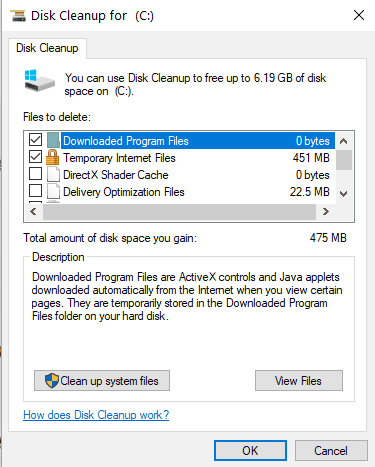
Tačiau yra keletas problemų, susijusių su disko valymu „Windows 10“, ypač kai jis užšąla tam tikruose valymo proceso taškuose.
Labiausiai tikėtina, kad jis užšals atnaujinimo etape, kuriame to padaryti negali ištrinti laikinus failus. Taigi, pamatysime, ką galime padaryti, kad išspręstume problemas, iškylančias naudojant „Windows 10“ disko valymo procesą.
Ką daryti, jei disko valymas nebus vykdomas?
- Naudokite alternatyvią disko valymo programinę įrangą
- Paleiskite SFC nuskaitymą
- Ištrinkite laikinus failus
- Paleiskite „Windows Update“ trikčių šalinimo įrankį
1. Naudokite alternatyvią disko valymo programinę įrangą
Pirmasis mūsų sprendimas taip pat yra paprasčiausias: jei disko valymas nebus atidarytas, ieškokite alternatyvios programinės įrangos, kad išvalytumėte ir optimizuotumėte diską.

Tai ypač galingas naujos kartos derinimo ir valymo rinkinys, kuriame yra 37 moduliai viskas, ko reikia, kad jūsų kompiuteris būtų nepriekaištingos būklės, pradedant saugumu, priežiūra, privatumu, giliais nuskaitymais ir taisant įrankiai.
Nereikia nė sakyti, kad jei netyčia ištrynėte failus arba norite visam laikui atsikratyti kitų, ši sistemos optimizavimo programinė įranga yra jūsų patikimas partneris.
Greitai pažvelkime į jįPagrindiniai bruožai:
- Sistemos optimizavimas, išsamus valymas ir diagnostika
- Pašalinkite nepageidaujamus duomenis ir sugadintus sparčiuosius klavišus, sutvarkykite registro įrašus ir išjunkite nereikalingas paslaugas
- „SSD“ paruoštas „Defrag“ įrankis, skirtas sujungti laisvą vietą, automatizuoti disko analizę ir mėgautis nenutrūkstamu kompiuterio naudojimu.
- Išsamios informacijos suvestinės, suteikiančios plačią sistemos išvaizdą
- Sukurtas „Windows“ ir nustatytas kartu su juo (įskaitant taisymo problemas, pateiktas naudojant „Windows“ naujinimus)
- Privatumo kontrolė ir „Antispy“ funkcijos

„Ashampoo WinOptimizer“
Išvalykite, defragmentuokite, atkurkite ir taisykite naudodami vienintelę sistemos optimizavimo programinę įrangą.
Apsilankykite svetainėje
2. Paleiskite SFC nuskaitymą
- Paspauskite ir palaikykite klaviatūros „Windows“ logotipo klavišą ir X mygtuką.
- Iššokančiame meniu spustelėkite (kairysis pelės mygtukas) ant komandų eilutės (administratorius)
- Pasirodžiusiame lange įveskite sfc / scannow

- Tada norėdami baigti nuskaitymą, turėsite vadovautis ekrane rodomomis instrukcijomis.
- Baigę SFC nuskaitymą, perkraukite kompiuterį.
- Pabandykite dar kartą paleisti „Windows 10“ disko valymą.
3. Ištrinkite laikinus failus
Rankinis laikinų failų ištrynimas gali padėti išspręsti problemą. Toliau pateikiami veiksmai, kuriuos reikia atlikti:
- Eikite į Pradėti ir įveskite % temp% paieškos meniu> paspauskite Enter
- Dešiniuoju pelės mygtuku spustelėkite temp failai> pasirinkite Ištrinti
- Iš naujo paleiskite kompiuterį ir dar kartą paleiskite disko valymą, kad patikrintumėte, ar tai išsprendė problemą.
4. Paleiskite „Windows Update“ trikčių šalinimo įrankį
Štai kaip paleisti „Windows“ naujinimo trikčių šalinimo įrankį sistemoje „Windows 8.1“:
- Paspauskite ir palaikykite „Windows“ logotipo raktas ir W klavišas.
- Leidžia tipą Problemų sprendimas pasirodžiusiame paieškos laukelyje.
- Klaviatūroje paspauskite Enter.
- Spustelėkite (kairiuoju pelės mygtuku) Peržiūrėti visus esančią kairėje atidaryto lango pusėje.
- Raskite sąraše, kuris pasirodė lange Windows "naujinimo ir spustelėkite (kairįjį pelės klavišą) ant jo.
- Spustelėkite (kairiuoju pelės mygtuku) Išplėstinė esančią apatinėje lango pusėje.
- Spustelėkite (kairiuoju pelės mygtuku) Vykdyti kaip administratorių.
- Spustelėkite (kairiuoju pelės mygtuku) Kitas esančią apatinėje lango pusėje.
- Vykdykite pateiktas instrukcijas, kad užbaigtumėte procesą.
- Atlikę šiuos veiksmus, iš naujo paleiskite kompiuterį ir dar kartą bandykite išvalyti diską.
Štai kaip paleisti „Windows“ naujinimo trikčių šalinimo įrankį sistemoje „Windows 10“
„Windows 10“ paleisti naujinimo trikčių šalinimo įrankį yra daug lengviau, palyginti su „Windows 8.1“. Viskas, ką jums reikia padaryti, tai eikite į Nustatymai> Atnaujinimas ir sauga> Trikčių šalinimo įrankis> pasirinkite ir paleiskite trikčių šalinimo įrankį.

Tai yra keturi būdai, kaip pataisyti disko valymą sistemoje „Windows 10“.
Jei kiltų minčių šiuo klausimu ar galimų problemų, norėtumėte pasiūlyti, nedvejodami kreipkitės į toliau pateiktą komentarų skyrių.
 Vis dar kyla problemų?Ištaisykite juos naudodami šį įrankį:
Vis dar kyla problemų?Ištaisykite juos naudodami šį įrankį:
- Atsisiųskite šį kompiuterio taisymo įrankį įvertintas puikiai „TrustPilot.com“ (atsisiuntimas prasideda šiame puslapyje).
- Spustelėkite Paleiskite nuskaitymą rasti „Windows“ problemų, kurios gali sukelti kompiuterio problemų.
- Spustelėkite Taisyti viską išspręsti patentuotų technologijų problemas (Išskirtinė nuolaida mūsų skaitytojams).
„Restoro“ atsisiuntė 0 skaitytojų šį mėnesį.
Dažnai užduodami klausimai
Disko valymo įrankis nuskaito standųjį diską, ar jame nėra failų, kuriuos jau nenaudojate, tada juos pašalina, kad atlaisvintų vietos HDD, padidėtų saugykla ir pagerėtų bendras našumas.
Tik disko valymas pašalina nereikalingus laikinus, talpyklos ir žurnalo failus. Jei norite būti ypač atsargūs, galite naudoti kompiuterio optimizavimo įrankį su duomenų atkūrimo parinktimis, tokiomis kaip „Ashampoo WinOptimizer“.
Dėl sugadintų temp failų disko valymas gali neveikti. Be to, jis gali veikti lėtai, nes turi išspausti daug failų. Peržiūrėkite šį išsamų vadovą, kad jis būtų greitai ištaisytas.
